Jak obnovit heslo iCloud, když jste zapomněli heslo iCloud
Heslo k iCloudu, stejné jako heslo k vašemu Apple ID, je nezbytné pro každého zákazníka Apple. Jakmile zapomenete heslo k účtu, nebudete mít přístup k obsahu synchronizovanému s iCloudem na žádném zařízení Apple. Navíc nemůžete zapnout ani vypnout funkce spojené s iCloudem, jako je například Najít. Tato příručka vám ukáže, jak najít heslo k iCloudu a co dělat, když... zapomenuté heslo k iCloudu v různých situacích a na co si dát pozor při ukládání hesla k iCloudu. Čtěte více!
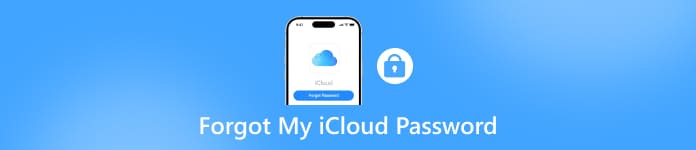
V tomto článku:
Část 1: Jak najít heslo iCloud
Než začneme, měli byste vědět, že heslo k iCloudu je stejné jako heslo k Apple ID. Pokud jste si heslo někdy uložili do svého iCloud Keychain, můžete k němu snadno přistupovat na iPhonu, iPadu nebo Macu.
Pro uživatele iOS 17 a starších verzí:
OTEVŘENO Nastavení.
Přejděte dolů a klepněte Hesla.
Ověřte se pomocí Face ID, Touch ID nebo hesla zařízení.
V seznamu vyhledejte položku s webovou stránkou appleid.apple.com.
Klepnutím na položku zobrazíte Uživatelské jméno a Hesloa kliknutím na něj můžete heslo zkopírovat.
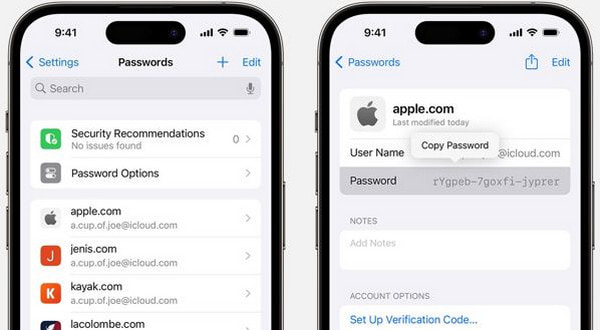
Pro uživatele iOS 18 a novějších:
Otevři Heslo aplikaci na vašem iPhonu a stiskněte Všechno.
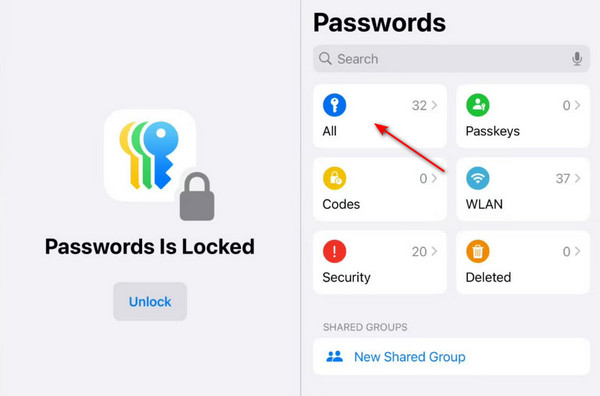
Klikněte na Jablko webové stránky. Klikněte na hvězdičku a zobrazí se heslo.
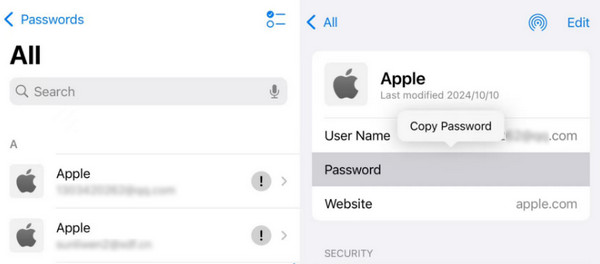
Část 2: Jak obnovit heslo iCloud na zařízeních iOS
Pokud jste si neuložili heslo k Apple ID do iCloud Keychainu nebo ho nemůžete najít v seznamu Hesla, nebojte se! Heslo k iCloudu si stále můžete resetovat přímo na svých zařízeních iOS. Tím zajistíte, že budete moci znovu získat přístup ke svému Apple ID a všem souvisejícím službám, i když uložené heslo není k dispozici.
Jít do Nastavení a klepněte na své jméno.
Klikněte Přihlášení a zabezpečení.
Vybrat Změnit heslo.
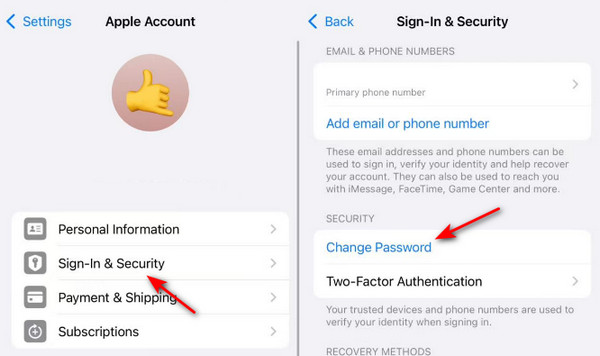
Ověřte svou totožnost pomocí Face ID, Touch ID nebo hesla na obrazovce.
Nastavte nové heslo.
Může se zobrazit okno s bezpečnostním zpožděním, které vyžaduje hodinové čekání na pokračování procesu resetování hesla. Nebojte se. Je to proto, že je zapnutá ochrana proti krádeži a toto zařízení se nenachází na známém místě.
Část 3: Jak změnit heslo iCloud na Macu
V systému macOS Catalina nebo novějším:
Rozložte Jablko menu a vyberte Systémové preference.
Vybrat Apple ID/účet Apple.
Klikněte Heslo a zabezpečenía poté stiskněte tlačítko Změnit heslo knoflík.
Pro pokračování zadejte přístupový kód pro obrazovku Macu.
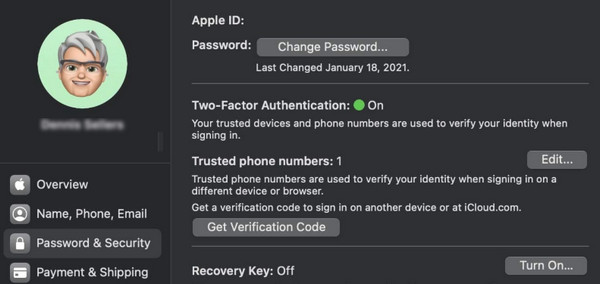
V systému macOS Mojave nebo starším:
Otevři Jablko menu a vyberte si Systémové preference.
Vybrat iCloud - Podrobnosti o účtu - Zabezpečení.
Klikněte Změnit heslo.
Část 4: Jak požádat ostatní o pomoc s resetováním hesla iCloud
Heslo k iCloudu si obvykle můžete resetovat přímo na svém důvěryhodném iPhonu nebo iPadu. Pokud jsou však vaše zařízení uzamčena, nejste přihlášeni k Apple ID nebo nemůžete přijímat ověřovací kódy, Apple vám umožňuje požádat o pomoc s resetováním hesla důvěryhodnou osobu. To zajišťuje, že i když resetování nemůžete provést sami, můžete bezpečně znovu získat přístup ke svému Apple ID prostřednictvím ověřeného kontaktu.
Požádej kamaráda o stažení Podpora Apple z Obchod s aplikacemi.
Spusťte aplikaci a stiskněte Reset Heslo.
Klikněte Pomozte někomu jinému na další stránce.
Zadejte svůj e-mail nebo telefonní číslo.
Vyplňte obdržený kód a postupujte podle pokynů na obrazovce.
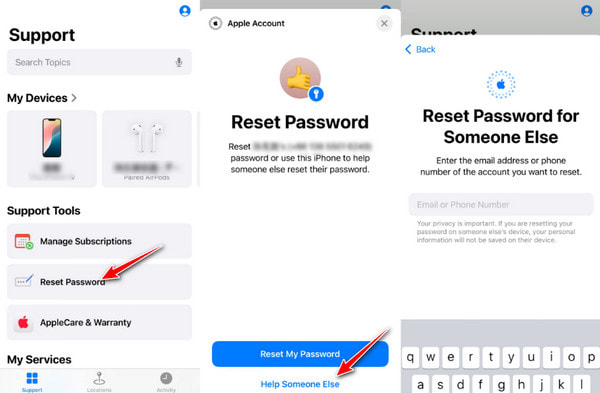
Stejné kroky platí i pro iPhone uzamčen pro majitele.
Část 5: Jak obnovit heslo iCloud na iforgot.apple.com
Pokud nemůžete resetovat heslo iCloud na svém zařízení nebo prostřednictvím důvěryhodného kontaktu, dalším spolehlivým způsobem je obnovit heslo iCloud z oficiálních webových stránek společnosti Apple - iforgot.apple.com.
Tato metoda funguje, když:
Vaše zařízení není k dispozici.
Jste odhlášeni z Apple ID.
Nemůžete přijímat ověřovací kódy.
Postupujte podle níže uvedených kroků a zjistěte, jak rychle obnovit heslo iCloud na iforgot.apple.com:
Přejděte na https://iforgot.apple.com/.
zmáčkni Obnovit heslo knoflík.
Zadejte svůj e-mail nebo telefonní číslo. Zadejte znaky z obrázku a stiskněte Pokračovat knoflík.
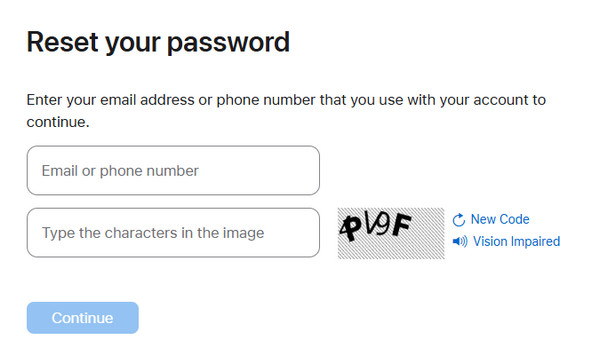
Vyberte kteroukoli z možností a postupujte podle pokynů na obrazovce k resetování hesla na webu.
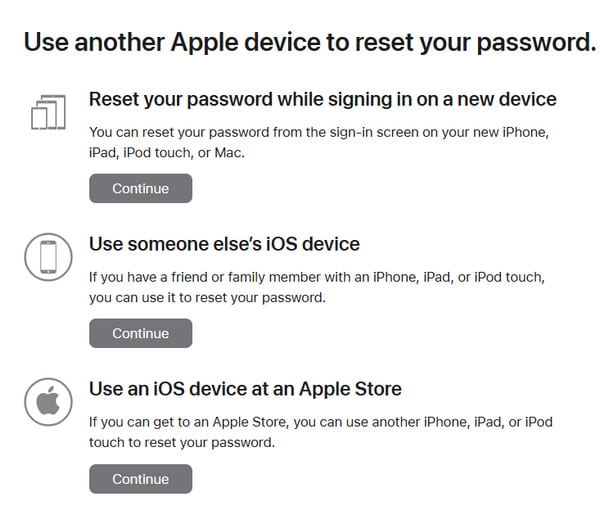

Více než 4 000 000 stažení
Obejděte aktivační zámek iCloudu, když zapomenete heslo iCloudu.
3 kroky k snadnému odstranění aktivačního zámku iCloudu.
Jednoduché a snadno srozumitelné rozhraní.
Kompatibilní s více verzemi iOS.
Část 6: Jak správně uložit heslo iCloud
Po úspěšném resetování hesla iCloud je nejdůležitější si heslo iCloud dobře uchovat, protože úzce souvisí s jednotkou iCloud, zálohou iCloud, aktivačním zámkem a bezpečností vašeho iPhonu. Abyste se v budoucnu vyhnuli zablokování účtu, uvádíme zde několik tipů:
Vyhněte se používání příliš složitých hesel.
Mnoho uživatelů zapomíná své přihlašovací údaje k iCloudu, protože heslo je příliš složité na zapamatování. Vyhněte se používání nesmyslných řetězců symbolů. Místo toho můžete použít kombinace čísel a písmen, jejichž speciální význam znáte jen vy.
Povolte na iPhonu svazek klíčů iCloud.
Jít do Nastavení a klikněte na své jméno. Vyberte iCloud.
Klikněte Hesla.
Ujistěte se, že je přepínač zapnutý.
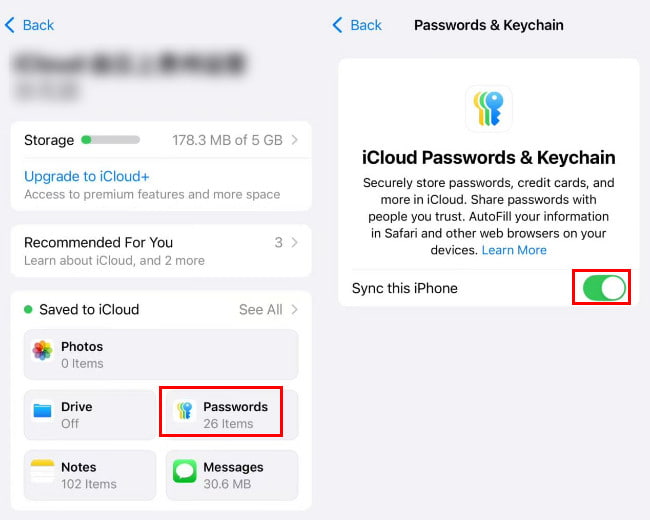
Poté, když na webových stránkách nebo v aplikaci zadáte svůj účet a heslo, systém vás vyzve Uložit do Klíčenky iCloud. Klikněte UložitAž se příště budete chtít přihlásit, nebudete muset heslo znovu zadávat.
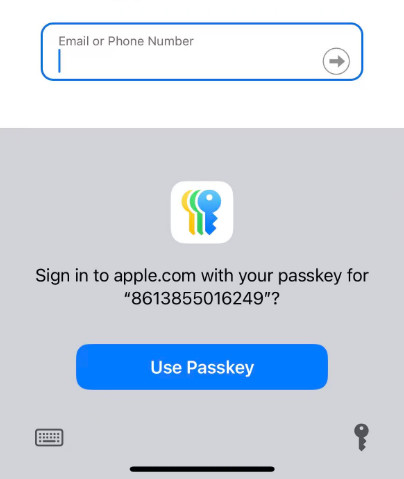
Používání správce hesel třetí strany.
Pokud chcete spravovat a zálohovat hesla na svém iPhonu pohodlněji, můžete zkusit imyPass iPhone Password ManagerPodporuje operace jedním kliknutím pro prohlížení, správu, export a sdílení hesel uložených v iPhone bez jailbreaku.

Více než 4 000 000 stažení
Zálohujte si heslo k iCloudu snadno a bezpečně.
Jednoduché kroky k exportu hesla iCloud kdykoli.
Dříve naskenovaná hesla si můžete rychle zkontrolovat.
Kompatibilní s nejnovějšími modely iPhonu a verzemi iOS.
Závěr
Co dělat, když jste zapomněli heslo k iCloudu? Věříme, že máte odpověď. Tento článek uvádí několik způsobů, jak vám pomoci. obnovit heslo iCloud, pokud jde o to, jak najít heslo k iCloudu, jak resetovat heslo k iCloudu a také jak správně uložit heslo k iCloudu.
Chcete-li změnit heslo k iCloudu, představili jsme podrobné metody, které se týkají použití vašeho vlastního iPhonu, iPhonu vašeho přítele, Macu, návštěvy webových stránek společnosti Apple v prohlížeči atd.
Také jsme představili nástroj, který vám pomůže obejít aktivační zámek iCloudu snadno, když jste venku zamčeni.
Doufám, že vám tento příspěvek bude užitečný, až příště zapomenete heslo k iCloudu!
Horká řešení
-
Tipy pro hesla
- 5 nejlepších vyhledávačů hesel pro Instagram
- 10 nejlepších prohlížečů hesel bezdrátové sítě
- Změňte e-mailová hesla na iPhone
- Obnovte nebo změňte zapomenuté heslo Twitter
- Jak obnovit nebo resetovat heslo Instagramu
- Řešení, když jste zapomněli heslo TikTok
- Obnovte nebo změňte zapomenuté heslo Discord
- Jak resetovat hesla Keychain
- Recenze správce hesel Microsoft Edge
- 5 nejlepších doporučení pro iPhone Password Manager
-
Heslo systému Windows
-
Odemkněte iOS
-
Odemkněte Android

